VIRTUAL REALITY TOOLBOX
|
|
|
- Agostino Giordano
- 6 anni fa
- Visualizzazioni
Transcript
1 VIRTUAL REALITY TOOLBOX Il Virtual Relity Toolbox permette di visualizzare e di interagire con le simulazioni di sistemi dinamici in un ambiente di realta virtuale a 3-D. Il toolbox collega MATLAB e Simulink mediante i grafici della realta virtuale, abilitando MATLAB o Simulink a controllare la posizione, la rotazione e le dimensioni delle immagini 3-D definite nell ambiente della realta virtuale. Il risultato e una rappresentazione animata in 3-D, attraverso la quale e possibile vedere la composizione e la realizzazione pratica di tutti i sistemi dinamici creati con Simulink CARATTERISTICHE PRINCIPALI: Collega i segnali dal Simulink al mondo della realta virtuale per controllarne alcune proprieta, per esempio il movimento degli oggetti nella realta virtuale. Include tool per vedere e costruire una realta virtuale. Produce registrazioni video che nei formati AVI e WRL. Interagisce con simulazioni in tempo reale. Include funzioni MATLAB per ripristinare e per modificare le proprieta del mondo virtuale. E possibile connetterlo a dispositivi hardware di input, quali il joystick, Magellan SpaceMouse e Logitech SpaceBall COLLEGAMENTO DA SIMULINK AL MONDO VIRTUALE: Il Virtual Reality Toolbox permette di collegare il modello Simulink ai file della realta virtuale attraverso un file standard di ricerca. Dopo aver realizzato il collegamento con un file del mondo virtuale, il toolbox fornisce un interfaccia per trasferire i segnali di Simulink, per controllare i parametri della realta virtuale, per le immagini e i progetti definiti in quel file. Mediante questo approccio e possibile controllare la posizione, la rotazione e la dimensione di un immagine utilizzata per rappresentare il movimento e la deformazione di un oggetto fisico. Si possono aggiustare la posizione e l orientamento di un immagine per riprodurre il movimento di oggetti nel mondo virtuale. 1
2 TOOLS PER VISUALIZZARE E PER COSTRUIRE I MONDI VIRTUALI: E possibile creare dei mondi virtuali guidati dall ambiente Simulink utilizzando lo standard Virtual Reality Modeling Language (VRML). Il Virtual Reality Toolbox fornisce un ambiente di lavoro completo,dotato di: un VRML editor per creare mondi di realta virtuale. un VRML viewer per mostrare mondi di realta virtuale. VRML EDITORS: Il V-Realm Builder nel Virtual Reality Toolbox permette di creare immagini di oggetti fisici utilizzando VRML. E anche possibile usare il Virtual Reality Toolbox con un interfaccia che segue gli standard VRML 97. Questa interfaccia permette di importare oggetti 3-D da molti pacchetti CAD, fornendo un processo efficiente per creare modelli visivi dettagliati. Esempio di utilizzo del VRML toolbox: 1. Aprite simulink cliccando l icona sull interfaccia di Matlab. 2. Nella colonna di sinistra della simulink Library Browser trovate il toolbox Virtual Reality e selezionarlo. 3. Trasportare VR Sink sul foglio(modello) di lavoro. 4. Cliccado aprite il box di VR Sink. 2
3 5. Cliccando nuovamente su New viene aperto il V. Realm Builder. 6. Creare un nuovo file di lavoro cliccando su New ( File -> New). 7. Sulla finestra di lavoro trovate tutte le icone di lavoro che rappresentano gli strumenti per creare/modificare la realtà virtuale (essenziali per questi primi progetti sono le icone presenti nell ultima riga). 8. Cliccando le icone inserite strumenti da utilizzare con i quali settare: dimensione e forma geometrica del corpo, punto di vista, ambiente circostante, informazioni sul moto del corpo, ecc. 9. Fondamentale inserire un Viewpoint e a discrezione i diversi tipi di luce. 10. Inserire le InfoNavigation. 11. Inserire un BackGround ; le informazioni relative allo sfondo vengono aggiunte sulla colonna di sinistra dalla quale è possibile apportare modifiche. Il colore del terreno è suddiviso in 3 zone (partendo dal basso), le quali possono essere aumentate e cambiate singolarmente Il colore del cielo (come x il terreno) è suddiviso in 3 zone le quali possono cambiare colore singolarmente 3
4 12. Inserire la forma geometrica del corpo. Proprietà del moto della forma geometrica Materiale fella forma (permette di scegliere i diversi colori ) Permette di modificare la geometria del corpo 13. Scelte le proprietà del corpo, salvare il progetto della realtà virtuale nella cartella di lavoro (verrà salvato con estensione.wrl). 4
5 Immissione della realtà virtuale creata nel progetto: 1. Aprire il blocco Vr Sink presente nello schema simulink. 2. Cliccare il tasto Browse e caricare il file del mondo virtuale precedentemente salvato. Scegliere le entrate che il blocco Vr Sink deve avere ( nel nostro caso Rotazione e Traslazione) 3. Cliccare su Apply e il la nostra rappresentazione virtuale è pronta. 4. Collegare le uscite dello schema simulink relative alla traslazione nell entrata translation.(nome del corpo). 5. Inserire dalle utilities di Virtual Reality Toolbox (dalla libreria di simulink) il box Rotation Matrix to WRML Rotation che permette di trasformare le 9 entrate della matrice di rotazione in un unica uscita compatibile cola rotazione del corpo nella realtà virtuale. 5
6 6. Il blocco Rotation Matrix to WRML Rotation deve essere collegato: in entrata alle 9 componenti della matrice di rotazione e in uscita al VR Sink nell entrata rotation.(nome del corpo). Il Simple Time indica la scansione del tempo di simulazione e permettere di decidere la velocita del moto del corpo (più è piccolo il valore e più lenta sarà la simulazione). 6
7 Per i più esigenti È possibile non accontentarsi di un Backgraund semplice come quello di default del V. Realm Builder. Se si vuole dare allo sfondo un aspetto più simile al mondo reale è possibile dare ad una piccola parte la forma di una montagna, di un lago o una strada e colorarla a nostro piacimento. Passi per creare un piccolo sfondo montano: 1. Una volta messo il Backgraund di base e scelto i colori più adatti, inserire una Griglia di Elevazione (Elevation Grid). 2. Cliccare sulla geometria della Griglia (nella colonna di sinistra sotto la voce Geometry). Da qui è possibile modificare la nostra griglia; si possono scegliere le dimensioni alzare e abbassare i livelli. 3. Ogni nodo della griglia può essere alzato o abbassato: selezionare la freccetta tra i tasti sovrastanti la figura e alzare o abbassare i nodi della griglia a nostro piacimento. 7
8 4. Nella seconda scheda (della stessa finestra: Elevation e Color) è possibile colorare la griglia per farla sembrare più reale. Il progetto sul corpo Rigido è il primo lavoro che affrontiamo inerente al nostro futuro lavoro di Ingegneri dell Automazione. Se pur il lavoro viene considerato completo anche senza la realizzazione in Realtà Virtuale, questu ultima è altamente consigliata per avere un riscontro visivo su ciò che succede al nostro corpo. Inoltre la realizzazione di una realtà virtuale basilare come quella descritta nei passaggi precedenti risulta molto semplice e veloce dando, allo stesso tempo, un grande effetto visivo a chiunque la guardi. Antonio Scrima Matteo De Petrillo 8
VIRTUAL REALITY TOOLBOX
 VIRTUAL REALITY TOOLBOX Il Virtual Reality Toolbox permette di visualizzare e di interagire con le simulazioni di sistemi dinamici in un ambiente di realtà virtuale a 3 dimensioni. Il toolbox collega MATLAB
VIRTUAL REALITY TOOLBOX Il Virtual Reality Toolbox permette di visualizzare e di interagire con le simulazioni di sistemi dinamici in un ambiente di realtà virtuale a 3 dimensioni. Il toolbox collega MATLAB
SCARICO REFERTI ULSS PD116
 SCARICO REFERTI ULSS PD116 Si può accedere all utilità di scarico referti aprendo la scheda del paziente interessato e cliccando Ricerca Referti di.. nella lista delle funzioni DOGE nella parte inferiore
SCARICO REFERTI ULSS PD116 Si può accedere all utilità di scarico referti aprendo la scheda del paziente interessato e cliccando Ricerca Referti di.. nella lista delle funzioni DOGE nella parte inferiore
Presentazione con PowerPoint
 Presentazione con PowerPoint L applicazione PowerPoint permette di creare documenti da mostrare su diapositive per presentazioni. Sarai facilitato nell utilizzo di PowerPoint perché molti pulsanti e molte
Presentazione con PowerPoint L applicazione PowerPoint permette di creare documenti da mostrare su diapositive per presentazioni. Sarai facilitato nell utilizzo di PowerPoint perché molti pulsanti e molte
Presentazione con PowerPoint
 Presentazione con PowerPoint L applicazione PowerPoint permette di creare documenti da mostrare su diapositive per presentazioni. Sarai facilitato nell utilizzo di PowerPoint perché molti pulsanti e molte
Presentazione con PowerPoint L applicazione PowerPoint permette di creare documenti da mostrare su diapositive per presentazioni. Sarai facilitato nell utilizzo di PowerPoint perché molti pulsanti e molte
PROCEDURA INSERIMENTO POI E AUTOVELOX SU GEOSAT serie
 PROCEDURA INSERIMENTO POI E AUTOVELOX SU GEOSAT serie 2-4 - 5 1) I file devono essere in formato OV2, ed, associato ad ognuno di essi, vi deve essere un icona immagine in formato bmp ( dello stesso nome
PROCEDURA INSERIMENTO POI E AUTOVELOX SU GEOSAT serie 2-4 - 5 1) I file devono essere in formato OV2, ed, associato ad ognuno di essi, vi deve essere un icona immagine in formato bmp ( dello stesso nome
DMX LIGHTPLAYER Introduzione...2 Libreria DMX...3 Programmazione dei canali...7 Creazione di uno show...11
 DMX LIGHTPLAYER Introduzione...2 Libreria DMX...3 Programmazione dei canali...7 Creazione di uno show...11 Introduzione Il software DMX LightPlayer è semplice da utilizzare. Possibilità di importare un
DMX LIGHTPLAYER Introduzione...2 Libreria DMX...3 Programmazione dei canali...7 Creazione di uno show...11 Introduzione Il software DMX LightPlayer è semplice da utilizzare. Possibilità di importare un
Guida a WordPress. 1. Iscrizione a Wordpress
 Guida a WordPress 1. Iscrizione a Wordpress Digitare il seguente indirizzo: https://it.wordpress.com/ Cliccare su Crea sito web Scegliere un tema, ovvero la struttura principale che assumeranno le pagine
Guida a WordPress 1. Iscrizione a Wordpress Digitare il seguente indirizzo: https://it.wordpress.com/ Cliccare su Crea sito web Scegliere un tema, ovvero la struttura principale che assumeranno le pagine
I Quaderni di LAPSUS. CmapTools
 PROGETTO LAPSUS LAboratorio per la Promozione nelle Scuole dell Uso consapevole del Software I Quaderni di LAPSUS n 3 d CmapTools PASSO A PASSO: creare una mappa A cura di Matilde Fiameni Marzo 2006 I
PROGETTO LAPSUS LAboratorio per la Promozione nelle Scuole dell Uso consapevole del Software I Quaderni di LAPSUS n 3 d CmapTools PASSO A PASSO: creare una mappa A cura di Matilde Fiameni Marzo 2006 I
Sommario. A proposito di A colpo d occhio 1. Novità e miglioramenti 5. Introduzione a Excel Ringraziamenti... xi Autore...
 Sommario Ringraziamenti............................................ xi Autore................................................. xiii 1 2 3 A proposito di A colpo d occhio 1 Niente computerese!.....................................
Sommario Ringraziamenti............................................ xi Autore................................................. xiii 1 2 3 A proposito di A colpo d occhio 1 Niente computerese!.....................................
Il Simulatore di ARI-LAB 2
 ARI@Itales Il Simulatore di ARI-LAB 2 Il simulatore è uno strumento per creare la simulazione del processo di soluzione di un problema. Può essere usata dall insegnante sia per fare una demo per spiegare
ARI@Itales Il Simulatore di ARI-LAB 2 Il simulatore è uno strumento per creare la simulazione del processo di soluzione di un problema. Può essere usata dall insegnante sia per fare una demo per spiegare
Si accede alla piattaforma digitando nel browser l indirizzo: dopo di chè si apre la seguente pagina,
 Padlet è una piattaforma web gratuita che permette di creare e condividere bacheche virtuali. E uno strumento multi device per cui può essere utilizzato con i vari sistemi operativi e nei dispositivi mobili
Padlet è una piattaforma web gratuita che permette di creare e condividere bacheche virtuali. E uno strumento multi device per cui può essere utilizzato con i vari sistemi operativi e nei dispositivi mobili
MICROSOFT OFFICE POWERPOINT Come creare presentazioni interattive di documenti.
 MICROSOFT OFFICE POWERPOINT 2007 Come creare presentazioni interattive di documenti. Che cos è Microsoft Office Powerpoint? È un software rilasciato dalla Microsoft, parte del pacchetto di Office, che
MICROSOFT OFFICE POWERPOINT 2007 Come creare presentazioni interattive di documenti. Che cos è Microsoft Office Powerpoint? È un software rilasciato dalla Microsoft, parte del pacchetto di Office, che
Capitolo I Sistema operativo
 Capitolo I Sistema operativo Primi passi col computer Avviare il computer e collegarsi in modo sicuro utilizzando un nome utente e una password Per avviare un computer è necessario premere il pulsante
Capitolo I Sistema operativo Primi passi col computer Avviare il computer e collegarsi in modo sicuro utilizzando un nome utente e una password Per avviare un computer è necessario premere il pulsante
CREAZIONE DI UNA CARTELLA
 CREAZIONE DI UNA CARTELLA Impostazioni generali Il modulo cartella consente al docente di visualizzare in un unica cartella un insieme di file correlati tra loro, riducendo la dimensione della home page
CREAZIONE DI UNA CARTELLA Impostazioni generali Il modulo cartella consente al docente di visualizzare in un unica cartella un insieme di file correlati tra loro, riducendo la dimensione della home page
I dati rappresentati (tutti di pura fantasia) sono contenuti in un file excel denominato Personale.xls.
 Il modello rappresenta un ipotetico organigramma aziendale creato automaticamente da Visio prelevando i dati da un file Excel. Al termine della procedura guidata l organigramma è stato personalizzato:
Il modello rappresenta un ipotetico organigramma aziendale creato automaticamente da Visio prelevando i dati da un file Excel. Al termine della procedura guidata l organigramma è stato personalizzato:
Tutorial. Funzioni di personalizzazione dei software.
 Tutorial Funzioni di personalizzazione dei software www.powerwolf.it 1. Premessa Questo documento riguarda le principali funzioni di personalizzazione (schermata di background, skin, testi visualizzati,
Tutorial Funzioni di personalizzazione dei software www.powerwolf.it 1. Premessa Questo documento riguarda le principali funzioni di personalizzazione (schermata di background, skin, testi visualizzati,
Guida all uso della piattorma elearning QUICKPLACE
 Guida all uso della piattorma elearning QUICKPLACE La piattaforma elearning QuickPlace permette la creazione di corsi on-line altamente personalizzabili sia nella struttura che nella grafica. Creare un
Guida all uso della piattorma elearning QUICKPLACE La piattaforma elearning QuickPlace permette la creazione di corsi on-line altamente personalizzabili sia nella struttura che nella grafica. Creare un
Guida per il deposito telematico della Richiesta visibilità fascicolo per soggetti NON costituiti (vers. Luglio 2017)
 Guida per il deposito telematico della Richiesta visibilità fascicolo per soggetti NON costituiti (vers. Luglio 2017) La richiesta di visibilità di un fascicolo serve all avvocato per prendere visione
Guida per il deposito telematico della Richiesta visibilità fascicolo per soggetti NON costituiti (vers. Luglio 2017) La richiesta di visibilità di un fascicolo serve all avvocato per prendere visione
INDICE. Vista Libretto Livello Digitale 2. Importazione di dati da strumento 3. Inserisci File Vari 5. Compensazione Quote 5.
 Prodotto da INDICE Vista Libretto Livello Digitale 2 Importazione di dati da strumento 3 Inserisci File Vari 5 Compensazione Quote 5 Uscite 6 File Esporta Livellazioni (.CSV) 6 Corso Livello Digitale Pag.
Prodotto da INDICE Vista Libretto Livello Digitale 2 Importazione di dati da strumento 3 Inserisci File Vari 5 Compensazione Quote 5 Uscite 6 File Esporta Livellazioni (.CSV) 6 Corso Livello Digitale Pag.
a cura di Sandra Costa_ Laboratorio didattica dell immagine_università degli Studi di Padova
 Regione Veneto Gruppo Territoriale di San Donà di Piave (Ve) via Eraclea 40. Tel. 333 2092136 / 380 7065179 WINDOWS MOVIE MAKER a cura di Sandra Costa_ Laboratorio didattica dell immagine_università degli
Regione Veneto Gruppo Territoriale di San Donà di Piave (Ve) via Eraclea 40. Tel. 333 2092136 / 380 7065179 WINDOWS MOVIE MAKER a cura di Sandra Costa_ Laboratorio didattica dell immagine_università degli
TESINA INFORMATICA CARTELLA CLINICA IN ACCESS
 TESINA INFORMATICA CARTELLA CLINICA IN ACCESS Psicologia Clinica e di Comunità Gianmaria Lunetta Enza Cascone Luana Ingrasciotta Chiara Tumino CARTELLA CLINICA IN ACCESS Lo scopo operativo del nostro lavoro
TESINA INFORMATICA CARTELLA CLINICA IN ACCESS Psicologia Clinica e di Comunità Gianmaria Lunetta Enza Cascone Luana Ingrasciotta Chiara Tumino CARTELLA CLINICA IN ACCESS Lo scopo operativo del nostro lavoro
CREAZIONE DI UNA CARTELLA
 CREAZIONE DI UNA CARTELLA Impostazioni generali Il modulo cartella consente al docente di visualizzare in un unica cartella un insieme di file correlati tra loro, riducendo la dimensione della home page
CREAZIONE DI UNA CARTELLA Impostazioni generali Il modulo cartella consente al docente di visualizzare in un unica cartella un insieme di file correlati tra loro, riducendo la dimensione della home page
Formazione a Supporto dell Inserimento Lavorativo. Elementi di Word avanzato. Docente Franchini Gloria
 Formazione a Supporto dell Inserimento Lavorativo Elementi di Word avanzato Docente Franchini Gloria Impostare i punti di tabulazione Sul righello sono impostati vari punti di Tabulazione. Esistono cinque
Formazione a Supporto dell Inserimento Lavorativo Elementi di Word avanzato Docente Franchini Gloria Impostare i punti di tabulazione Sul righello sono impostati vari punti di Tabulazione. Esistono cinque
Piccolo tutorial per TimelineJS
 Piccolo tutorial per TimelineJS Sommario Scaricare lo spreadsheet... 1 Modificare il file con i propri contenuti... 1 Lo spreadsheet passo passo... 2 La data... 2 Il corpo della slide... 2 Contenuti multimediali...
Piccolo tutorial per TimelineJS Sommario Scaricare lo spreadsheet... 1 Modificare il file con i propri contenuti... 1 Lo spreadsheet passo passo... 2 La data... 2 Il corpo della slide... 2 Contenuti multimediali...
Sommario. A proposito di A colpo d occhio 1. Novità di Access Primi passi con Access
 Sommario 1 2 3 A proposito di A colpo d occhio 1 Niente computerese!... 1 Una veloce panoramica... 2 Alcune osservazioni... 4 Per concludere... 4 Novità di Access 2010 5 Gestire le impostazioni e i file
Sommario 1 2 3 A proposito di A colpo d occhio 1 Niente computerese!... 1 Una veloce panoramica... 2 Alcune osservazioni... 4 Per concludere... 4 Novità di Access 2010 5 Gestire le impostazioni e i file
LIM 2ª parte Gruppo di lavoro h Scuola secondaria di primo grado S.G. Bosco Fara Gera d Adda
 I CARE Azione LIM 2ª parte Gruppo di lavoro h Scuola secondaria di primo grado S.G. Bosco Fara Gera d Adda Aggiunta di contenuti al software Notebook È possibile migliorare le pagine di Notebook inserendo
I CARE Azione LIM 2ª parte Gruppo di lavoro h Scuola secondaria di primo grado S.G. Bosco Fara Gera d Adda Aggiunta di contenuti al software Notebook È possibile migliorare le pagine di Notebook inserendo
TESINA INFORMATICA CARTELLA CLINICA IN ACCESS. Tesina: CARTELLA CLINICA IN ACCESS
 TESINA INFORMATICA CARTELLA CLINICA IN ACCESS 1 / 10 2 / 10 Psicologia Clinica e di Comunità Gianmaria Lunetta Enza Cascone Luana Ingrasciotta Chiara Tumino 3 / 10 CARTELLA CLINICA IN ACCESS Lo scopo operativo
TESINA INFORMATICA CARTELLA CLINICA IN ACCESS 1 / 10 2 / 10 Psicologia Clinica e di Comunità Gianmaria Lunetta Enza Cascone Luana Ingrasciotta Chiara Tumino 3 / 10 CARTELLA CLINICA IN ACCESS Lo scopo operativo
MANUALE RICHIESTE VISITE FISCALI
 MANUALE RICHIESTE VISITE FISCALI 2 Sommario 1 REGISTRAZIONE AZIENDA... 3 COMPILAZIONE CAMPI... 5 I Icona BINOCOLO... 5 II Maschera di ricerca/selezione... 7 2 RICHIESTA VISITA FISCALE... 9 2.1 DATI AZIENDA...
MANUALE RICHIESTE VISITE FISCALI 2 Sommario 1 REGISTRAZIONE AZIENDA... 3 COMPILAZIONE CAMPI... 5 I Icona BINOCOLO... 5 II Maschera di ricerca/selezione... 7 2 RICHIESTA VISITA FISCALE... 9 2.1 DATI AZIENDA...
Servizio Webmail dell Università degli Studi di Macerata
 Servizio Webmail dell ----------------------------------------------------------------------------------------------------------------------------------- Posta Come ordinare le e-mail---------------------------------------------------------------pag.
Servizio Webmail dell ----------------------------------------------------------------------------------------------------------------------------------- Posta Come ordinare le e-mail---------------------------------------------------------------pag.
Capitolo 2. Figura 21. Inserimento dati
 Capitolo 2 INSERIMENTO DI DATI In ogni cella del foglio di lavoro è possibile inserire dati che possono essere di tipo testuale o numerico, oppure è possibile inserire formule le quali hanno la caratteristica
Capitolo 2 INSERIMENTO DI DATI In ogni cella del foglio di lavoro è possibile inserire dati che possono essere di tipo testuale o numerico, oppure è possibile inserire formule le quali hanno la caratteristica
Grafici. 1 Generazione di grafici a partire da un foglio elettronico
 Grafici In questa parte analizzeremo le funzionalità relative ai grafici. In particolare: 1. Generazione di grafici a partire da un foglio elettronico 2. Modifica di un grafico 1 Generazione di grafici
Grafici In questa parte analizzeremo le funzionalità relative ai grafici. In particolare: 1. Generazione di grafici a partire da un foglio elettronico 2. Modifica di un grafico 1 Generazione di grafici
Usare i forum. Il forum: la struttura del forum Rispondere a un messaggio e aggiungere un nuovo argomento di discussione Sottoscrivere un forum
 Usare i forum Il forum: la struttura del forum Rispondere a un messaggio e aggiungere un nuovo argomento di discussione Sottoscrivere un forum Il forum: la struttura del forum I forum sono il principale
Usare i forum Il forum: la struttura del forum Rispondere a un messaggio e aggiungere un nuovo argomento di discussione Sottoscrivere un forum Il forum: la struttura del forum I forum sono il principale
Elenchi numerati. Il procedimento per gli elenchi numerati è simile: o l icona o la finestra del menu formato
 Word Lezione 3 Elenchi puntati È possibile inserire elenchi puntati tramite un icona sulla barra di formattazione o tramite il menu formato Elenchi puntati e numerati Elenchi numerati Il procedimento per
Word Lezione 3 Elenchi puntati È possibile inserire elenchi puntati tramite un icona sulla barra di formattazione o tramite il menu formato Elenchi puntati e numerati Elenchi numerati Il procedimento per
Come valutare la posizione migliore per un nuovo quadrante utilizzando il programma Orologi Solari
 Come valutare la posizione migliore per un nuovo quadrante utilizzando il programma Orologi Solari Per scegliere la posizione di un nuovo quadrante occorre tenere in conto le condizioni di illuminazione
Come valutare la posizione migliore per un nuovo quadrante utilizzando il programma Orologi Solari Per scegliere la posizione di un nuovo quadrante occorre tenere in conto le condizioni di illuminazione
Cultura Tecnologica di Progetto
 Cultura Tecnologica di Progetto Politecnico di Milano Facoltà di Disegno Industriale - PRESENTAZIONI - A.A. 2003-2004 2004 Power Point: : le presentazioni Una presentazione è un documento multimediale,
Cultura Tecnologica di Progetto Politecnico di Milano Facoltà di Disegno Industriale - PRESENTAZIONI - A.A. 2003-2004 2004 Power Point: : le presentazioni Una presentazione è un documento multimediale,
Questo materiale è reperibile a questo indirizzo:
 Questo materiale è reperibile a questo indirizzo: http://diego72.altervista.org/ Microsoft office 2007 - PowerPoint 2007 Come iniziare Dopo aver lanciato l applicazione, Home -> Diapositive -> Layout e
Questo materiale è reperibile a questo indirizzo: http://diego72.altervista.org/ Microsoft office 2007 - PowerPoint 2007 Come iniziare Dopo aver lanciato l applicazione, Home -> Diapositive -> Layout e
Windows. La prima realizzazione di un ambiente grafico si deve alla Apple (1984) per il suo Macintosh. La gestione dei file conserva la logica del DOS
 Windows La prima realizzazione di un ambiente grafico si deve alla Apple (1984) per il suo Macintosh La gestione dei file conserva la logica del DOS Funzionalità di un S.O. Gestione dei file Gestione dei
Windows La prima realizzazione di un ambiente grafico si deve alla Apple (1984) per il suo Macintosh La gestione dei file conserva la logica del DOS Funzionalità di un S.O. Gestione dei file Gestione dei
Sito wiki del progetto LAB2GO. Il punto di partenza per raggiungere le pagine e gli strumenti web del progetto LAB2GO è il sito istituzionale:
 Il punto di partenza per raggiungere le pagine e gli strumenti web del progetto LAB2GO è il sito istituzionale: www.roma1.infn.it/lab2go/ Da qui è infatti possibile aprire la mappa con tutte le scuole
Il punto di partenza per raggiungere le pagine e gli strumenti web del progetto LAB2GO è il sito istituzionale: www.roma1.infn.it/lab2go/ Da qui è infatti possibile aprire la mappa con tutte le scuole
 . Il DVR supporta la connessione WebServer tramite Browser Internet Explorer. La porta Web Server di default è la 3000 ( Es. http://192.168.1.100:3000 ). Manuale d uso DVR 401L MANUALE
. Il DVR supporta la connessione WebServer tramite Browser Internet Explorer. La porta Web Server di default è la 3000 ( Es. http://192.168.1.100:3000 ). Manuale d uso DVR 401L MANUALE
INCOMUNE.NET 4.0 Powered by Contao CMS Open Source
 INCOMUNE.NET 4.0 Powered by Contao CMS Open Source Sistema di Trattamento dei contenuti - Manuale di Utilizzo IDEA Sistemi S.as. Tecnologie Digitali per la Pubblica Amministrazione Via Burolo, 30 10015
INCOMUNE.NET 4.0 Powered by Contao CMS Open Source Sistema di Trattamento dei contenuti - Manuale di Utilizzo IDEA Sistemi S.as. Tecnologie Digitali per la Pubblica Amministrazione Via Burolo, 30 10015
Sas OnDemand for Academics & SAS e-learnings. Metodi Quantitativi per Economia, Finanza e Management
 Sas OnDemand for Academics & SAS e-learnings Metodi Quantitativi per Economia, Finanza e Management Procedure Nel seguente documento saranno elencate le procedure da utilizzare nel Web Editor per poter:
Sas OnDemand for Academics & SAS e-learnings Metodi Quantitativi per Economia, Finanza e Management Procedure Nel seguente documento saranno elencate le procedure da utilizzare nel Web Editor per poter:
Word 2003 Elementi Grafici
 Word 2003 Elementi Grafici Aggiungere contenuti grafici al documento 1 Elementi grafici Word 2003 offre molti strumenti per trasformare un semplice documento testuale in una composizione visiva ricca di
Word 2003 Elementi Grafici Aggiungere contenuti grafici al documento 1 Elementi grafici Word 2003 offre molti strumenti per trasformare un semplice documento testuale in una composizione visiva ricca di
GIORNALE dell INSEGNANTE
 ISTITUTO COMPRENSIVO DI LENO (BS) REGISTRO on-line GIORNALE dell INSEGNANTE TUTORIAL - indicazioni operative per il registro dell insegnante di sostegno. Presentazione curata dall ins.te SEROLI ANGELO
ISTITUTO COMPRENSIVO DI LENO (BS) REGISTRO on-line GIORNALE dell INSEGNANTE TUTORIAL - indicazioni operative per il registro dell insegnante di sostegno. Presentazione curata dall ins.te SEROLI ANGELO
Come ripristinare la Password Guida Rapida
 HIKVISION EUROPE B.V. Come ripristinare la Password Guida Rapida (Come resettare la password con la Nuova Strategia Password ) Nome: Ripristino Password Editore: HIKVISION EUROPE B.V. Tipo: Guida Rapida
HIKVISION EUROPE B.V. Come ripristinare la Password Guida Rapida (Come resettare la password con la Nuova Strategia Password ) Nome: Ripristino Password Editore: HIKVISION EUROPE B.V. Tipo: Guida Rapida
Primi passi con Geogebra
 Primi passi con Geogebra La finestra di GeoGebra - versione 4 A. Aprire l applicazione GeoGebra 1. Sul desktop, fare doppio click sull icona di Geogebra B. Dopo l avvio di GeoGebra La finestra che normalmente
Primi passi con Geogebra La finestra di GeoGebra - versione 4 A. Aprire l applicazione GeoGebra 1. Sul desktop, fare doppio click sull icona di Geogebra B. Dopo l avvio di GeoGebra La finestra che normalmente
Salvare immagini da Internet
 ESERCIZIO N. 2 Salvare immagini da Internet 1. Aprire Internet 2. Fare clic su Immagini 3. Digitare l argomento 4. Scegliere dalle Anteprime delle immagini quella desiderata 5. Fare clic su Mostra l'immagine
ESERCIZIO N. 2 Salvare immagini da Internet 1. Aprire Internet 2. Fare clic su Immagini 3. Digitare l argomento 4. Scegliere dalle Anteprime delle immagini quella desiderata 5. Fare clic su Mostra l'immagine
Guida a Getrix: Indice Multimedia Planimetria
 Guida a Getrix: Indice Multimedia Planimetria Multimedia - PLANIMETRIA: Crea Modifica Cancella Ottieni URL (Multimedia Planimetria) pag. 2 - Creare una Planimetria: Costruzione (Multimedia Planimetria
Guida a Getrix: Indice Multimedia Planimetria Multimedia - PLANIMETRIA: Crea Modifica Cancella Ottieni URL (Multimedia Planimetria) pag. 2 - Creare una Planimetria: Costruzione (Multimedia Planimetria
Esercizi con uso di foglio elettronico nella suite OOo: Calc. Sommatoria
 Esercizi con uso di foglio elettronico nella suite OOo: Calc Esercizio 1 parte A) Sommatoria Realizzare e completare lo schema seguente (la tabella a sfondo giallo), inserendolo in un foglio elettronico
Esercizi con uso di foglio elettronico nella suite OOo: Calc Esercizio 1 parte A) Sommatoria Realizzare e completare lo schema seguente (la tabella a sfondo giallo), inserendolo in un foglio elettronico
Corso di formazione sull uso delle Google Apps
 Istituto comprensivo T. Croci Corso di formazione sull uso delle Google Apps Classroom Gmail Drive Calendar Docs Sheet Slides Modules L apprendimento è un tesoro che seguirà il suo proprietario ovunque
Istituto comprensivo T. Croci Corso di formazione sull uso delle Google Apps Classroom Gmail Drive Calendar Docs Sheet Slides Modules L apprendimento è un tesoro che seguirà il suo proprietario ovunque
Salvataggio registrazioni da IP-cam a dispositivo ISCSI
 Salvataggio registrazioni da IP-cam a dispositivo ISCSI Dispositivi necessari PC Dispositivo ISCSI (Es. DNS-1200-05) Collegamento Internet OS Windows 7 IP-Camera (Es. DCS-942L) Software Dlink D-ViewCam
Salvataggio registrazioni da IP-cam a dispositivo ISCSI Dispositivi necessari PC Dispositivo ISCSI (Es. DNS-1200-05) Collegamento Internet OS Windows 7 IP-Camera (Es. DCS-942L) Software Dlink D-ViewCam
Creazione macchina virtuale con WMware Player
 Creazione macchina virtuale con WMware Player Con il motore di virtualizzazione VMware Player sono supportati tutti i modelli di chiavi USB di abilitazione dei nostri programmi: Eutron Smartkey USB Eutron
Creazione macchina virtuale con WMware Player Con il motore di virtualizzazione VMware Player sono supportati tutti i modelli di chiavi USB di abilitazione dei nostri programmi: Eutron Smartkey USB Eutron
Matlab e Simulink per i sistemi di controllo
 Matlab e Simulink per i sistemi di controllo Introduzione L utilizzo del toolbox SIMULINK di Matlab facilita la simulazione di sistemi interconnessi, consentendo la loro rappresentazione direttamente per
Matlab e Simulink per i sistemi di controllo Introduzione L utilizzo del toolbox SIMULINK di Matlab facilita la simulazione di sistemi interconnessi, consentendo la loro rappresentazione direttamente per
Power Point prima lezione
 Power Point prima lezione 1 Aprire il programma Il programma Power Point serve per creare presentazioni. Si apre dal menu start programmi o con l icona sul desktop 2 Il programma potrebbe essere inserito
Power Point prima lezione 1 Aprire il programma Il programma Power Point serve per creare presentazioni. Si apre dal menu start programmi o con l icona sul desktop 2 Il programma potrebbe essere inserito
Lezione PSPICE n.1. Università degli Studi di Napoli Federico II CdL Ing. Elettrica Corso di Laboratorio di Circuiti Elettrici
 Università degli Studi di Napoli Federico II CdL Ing. Elettrica Corso di Laboratorio di Circuiti Elettrici Lezione PSPICE n.1 Dr. Carlo Petrarca Dipartimento di Ingegneria Elettrica Università di Napoli
Università degli Studi di Napoli Federico II CdL Ing. Elettrica Corso di Laboratorio di Circuiti Elettrici Lezione PSPICE n.1 Dr. Carlo Petrarca Dipartimento di Ingegneria Elettrica Università di Napoli
INTRODUZIONE A SIMULINK
 INTRODUZIONE A SIMULINK ing. vincenzo lippiello Versione 1.0 1 Avviare Simulink Nella finestra di comando di MATLAB, nel prompt >>, digitare simulink e premere Enter Oppure cliccare sull apposita icona
INTRODUZIONE A SIMULINK ing. vincenzo lippiello Versione 1.0 1 Avviare Simulink Nella finestra di comando di MATLAB, nel prompt >>, digitare simulink e premere Enter Oppure cliccare sull apposita icona
La struttura e la visualizzazione dei corsi
 La struttura e la visualizzazione dei corsi Una volta entrati nel corso ci si trova in un ambiente costituito da tre colonne, due laterali contenenti i blocchi e una centrale più ampia che costituisce
La struttura e la visualizzazione dei corsi Una volta entrati nel corso ci si trova in un ambiente costituito da tre colonne, due laterali contenenti i blocchi e una centrale più ampia che costituisce
Insert > Object > Chart
 Grafici Calc mette a disposizione un Wizard per creare diagrammi o grafici dai dati del foglio di calcolo (Insert > Object > Chart oppure icona in standard toolbar) Dopo che il grafico è stato creato come
Grafici Calc mette a disposizione un Wizard per creare diagrammi o grafici dai dati del foglio di calcolo (Insert > Object > Chart oppure icona in standard toolbar) Dopo che il grafico è stato creato come
Un grafico utilizza i valori contenuti in un foglio di lavoro per creare una rappresentazione grafica delle relazioni esistenti tra loro;
 EXCEL Modulo 3 I Grafici Grafici Un grafico utilizza i valori contenuti in un foglio di lavoro per creare una rappresentazione grafica delle relazioni esistenti tra loro; Quando si crea un grafico ogni
EXCEL Modulo 3 I Grafici Grafici Un grafico utilizza i valori contenuti in un foglio di lavoro per creare una rappresentazione grafica delle relazioni esistenti tra loro; Quando si crea un grafico ogni
Guida rapida all utilizzo del Software per la LIM. TouchBoard
 Guida rapida all utilizzo del Software per la LIM TouchBoard Questa piccola guida mostra in modo semplice le principali caratteristiche del software e l uso delle funzioni principali attivabili attraverso
Guida rapida all utilizzo del Software per la LIM TouchBoard Questa piccola guida mostra in modo semplice le principali caratteristiche del software e l uso delle funzioni principali attivabili attraverso
ISCRIZIONE AD UN CONCORSO
 Questa guida ha lo scopo di illustrati la procedura da seguire per effettuare l iscrizione ad un concorso di qualsiasi tipo: Concorsi per l accesso a numero programmato (nazionale o locale) Concorsi per
Questa guida ha lo scopo di illustrati la procedura da seguire per effettuare l iscrizione ad un concorso di qualsiasi tipo: Concorsi per l accesso a numero programmato (nazionale o locale) Concorsi per
Manuale Piattaforma Spending Review
 Manuale Piattaforma Spending Review Sommario Sommario... 1 1. PREMESSA... 3 2. ACCESSO ALLA PIATTAFORMA... 3 3. INSERIMENTO CONTRATTI... 4 Ricerca Fornitore/Voci di Costo... 5 Ricerca CIG... 6 Selezione
Manuale Piattaforma Spending Review Sommario Sommario... 1 1. PREMESSA... 3 2. ACCESSO ALLA PIATTAFORMA... 3 3. INSERIMENTO CONTRATTI... 4 Ricerca Fornitore/Voci di Costo... 5 Ricerca CIG... 6 Selezione
Quick Guide IT. Quick Guide
 IT Note al presente manuale La Guida Rapida offre all installatore informazioni sulla registrazione sul portale Suntrol, l importazione e la configurazione di un nuovo sistema e il passaggio al proprio
IT Note al presente manuale La Guida Rapida offre all installatore informazioni sulla registrazione sul portale Suntrol, l importazione e la configurazione di un nuovo sistema e il passaggio al proprio
Ripristino di AdmiCash su un nuovo PC o sistema operativo
 Ripristino di AdmiCash su un nuovo PC o sistema operativo Prima di cambiare il sistema operativo o il PC, sorge spontanea la domanda di come ripristinare l installazione di AdmiCash e tutti i dati in esso
Ripristino di AdmiCash su un nuovo PC o sistema operativo Prima di cambiare il sistema operativo o il PC, sorge spontanea la domanda di come ripristinare l installazione di AdmiCash e tutti i dati in esso
Manuale d uso per la gestione del sito di Molelandia
 Manuale d uso per la gestione del sito di Molelandia - Andare sul sito di Molelandia e premere su LOGIN nell ultima voce del menù - Si aprirà una pagina nella quale dovrete premere la scritta EFFETTUA
Manuale d uso per la gestione del sito di Molelandia - Andare sul sito di Molelandia e premere su LOGIN nell ultima voce del menù - Si aprirà una pagina nella quale dovrete premere la scritta EFFETTUA
Cloud GDrive, Dropbox
 Cloud GDrive, Dropbox Lezione 3 Lavorare con Dropbox Video Dropbox permette, oltre all'archiviazione di file in rete, di lavorare direttamente all'interno del servizio sul web, attraverso l'uso dell'applicazione
Cloud GDrive, Dropbox Lezione 3 Lavorare con Dropbox Video Dropbox permette, oltre all'archiviazione di file in rete, di lavorare direttamente all'interno del servizio sul web, attraverso l'uso dell'applicazione
IL MIOBOOK É IL TESTO DIGITALE INTERATTIVO E MULTIMEDIALE DELLA RAFFAELLO LIBRI
 IL MIOBOOK É IL TESTO DIGITALE INTERATTIVO E MULTIMEDIALE DELLA RAFFAELLO LIBRI PER POTER CONSULTARE IL MIOBOOK OCCORRE INSTALLARE IL RAFFAELLO PLAYER (LA LIBRERIA DOVE VERRANNO COLLOCATI I TESTI DIGITALI)
IL MIOBOOK É IL TESTO DIGITALE INTERATTIVO E MULTIMEDIALE DELLA RAFFAELLO LIBRI PER POTER CONSULTARE IL MIOBOOK OCCORRE INSTALLARE IL RAFFAELLO PLAYER (LA LIBRERIA DOVE VERRANNO COLLOCATI I TESTI DIGITALI)
BIM01 Architettonico TESTO N. 03
 TESTO N. 03 AUTODESK RECAP: ESPLORAZIONE DEL MODELLO L esplorazione del modello in Autodesk ReCap è molto semplice perché i menu sono raccolti in tile (stile Windows 8) che dispiegano i comandi al passaggio
TESTO N. 03 AUTODESK RECAP: ESPLORAZIONE DEL MODELLO L esplorazione del modello in Autodesk ReCap è molto semplice perché i menu sono raccolti in tile (stile Windows 8) che dispiegano i comandi al passaggio
Capitolo 30: Importazione di una pianta esterna non creata con Masterchef
 Capitolo 30: Importazione di una pianta esterna non creata con Masterchef Avviate MasterChef dall icona presente sul vostro Desktop. Nota: Se state utilizzando una versione dimostrativa, una volta caricato
Capitolo 30: Importazione di una pianta esterna non creata con Masterchef Avviate MasterChef dall icona presente sul vostro Desktop. Nota: Se state utilizzando una versione dimostrativa, una volta caricato
Rilevazione Tutor. Guida operativa per la rilevazione dati tutor
 Rilevazione Tutor Guida operativa per la rilevazione dati tutor Questa Guida è rivolta agli utenti scuole e utenti USR che vogliono gestire la rilevazione dei dati Tutor. INFORMAZIONI DI CARATTERE GENERALE
Rilevazione Tutor Guida operativa per la rilevazione dati tutor Questa Guida è rivolta agli utenti scuole e utenti USR che vogliono gestire la rilevazione dei dati Tutor. INFORMAZIONI DI CARATTERE GENERALE
Operazioni preliminari: creare una cartella in Documenti
 Operazioni preliminari: creare una cartella in Documenti 1. Fare clic in successione su Start (cerchio con il logo Microsoft in basso a sinistra), Documenti. 2. Cliccare su Nuova cartella comparirà una
Operazioni preliminari: creare una cartella in Documenti 1. Fare clic in successione su Start (cerchio con il logo Microsoft in basso a sinistra), Documenti. 2. Cliccare su Nuova cartella comparirà una
WebDisk. TeamPortal - WebDisk
 - INDICE Introduzione... 3 1.1 Funzioni disponibili... 4 1.2 Gestione e Consultazione... 4 1.3 Ricerca... 8 1.4 Amministrazione, direttori esterni... 10 2 Introduzione L'applicazione permette di gestire
- INDICE Introduzione... 3 1.1 Funzioni disponibili... 4 1.2 Gestione e Consultazione... 4 1.3 Ricerca... 8 1.4 Amministrazione, direttori esterni... 10 2 Introduzione L'applicazione permette di gestire
MANUALE UTENTE. Portale Web Scambio sul posto GSE IMPRESE DI VENDITA. stato documento draft approvato consegnato
 MANUALE UTENTE Portale Web Scambio sul posto GSE IMPRESE DI VENDITA stato documento draft approvato consegnato Riferimento Versione 2.0 Creato 03/09/2009 INDICE 1. SCOPO DEL DOCUMENTO... 3 1.1 Ambito di
MANUALE UTENTE Portale Web Scambio sul posto GSE IMPRESE DI VENDITA stato documento draft approvato consegnato Riferimento Versione 2.0 Creato 03/09/2009 INDICE 1. SCOPO DEL DOCUMENTO... 3 1.1 Ambito di
Invio Fatture 730. in FastAmb Medico di Famiglia. BestSoft SOFTWARE IN SANITÀ
 in FastAmb Medico di Famiglia BestSoft SOFTWARE IN SANITÀ Via Bono Cairoli 28/A - 20127 Milano (MI) Help desk: 02 29529140 Num. Verde da fisso: 800 978542 E-mail: info@bestsoft.it Sito Internet: www.bestsoft.it
in FastAmb Medico di Famiglia BestSoft SOFTWARE IN SANITÀ Via Bono Cairoli 28/A - 20127 Milano (MI) Help desk: 02 29529140 Num. Verde da fisso: 800 978542 E-mail: info@bestsoft.it Sito Internet: www.bestsoft.it
GUIDA A BIG BLUE BUTTON (piattaforma per didattica sincrona)
 GUIDA DOCENTE PIATTAFORMA ELEARNING MOODLE UNIBG GUIDA A BIG BLUE BUTTON (piattaforma per didattica sincrona) Centro Tecnologie didattiche Università degli Studi di Bergamo Indice dei contenuti 1. Accesso
GUIDA DOCENTE PIATTAFORMA ELEARNING MOODLE UNIBG GUIDA A BIG BLUE BUTTON (piattaforma per didattica sincrona) Centro Tecnologie didattiche Università degli Studi di Bergamo Indice dei contenuti 1. Accesso
GUIDA A BIG BLUE BUTTON (piattaforma per didattica sincrona)
 GUIDA STUDENTE PIATTAFORMA ELEARNING MOODLE UNIBG GUIDA A BIG BLUE BUTTON (piattaforma per didattica sincrona) Centro Tecnologie didattiche Università degli Studi di Bergamo Indice dei contenuti 1. Accesso
GUIDA STUDENTE PIATTAFORMA ELEARNING MOODLE UNIBG GUIDA A BIG BLUE BUTTON (piattaforma per didattica sincrona) Centro Tecnologie didattiche Università degli Studi di Bergamo Indice dei contenuti 1. Accesso
INTRODUZIONE A WORD CHE COS E WORD AVVIARE E CHIUDERE WORD INTERFACCIA UTENTE DI WORD
 INTRODUZIONE A WORD CHE COS E WORD Word è il software che consente di creare documenti testuali utilizzando un computer. Consente anche di inserire nel documento oggetti come: Fotografie Immagini Disegni
INTRODUZIONE A WORD CHE COS E WORD Word è il software che consente di creare documenti testuali utilizzando un computer. Consente anche di inserire nel documento oggetti come: Fotografie Immagini Disegni
Orcad Capture è un potente ambiente di disegno elettronico. Esploriamo alcune delle
 Orcad Capture è un potente ambiente di disegno elettronico. Esploriamo alcune delle caratteristiche di Capture. Quando facciamo partire Capture appare la videata della sessione di lavoro. Da questa sessione
Orcad Capture è un potente ambiente di disegno elettronico. Esploriamo alcune delle caratteristiche di Capture. Quando facciamo partire Capture appare la videata della sessione di lavoro. Da questa sessione
Sistema operativo Mac OS X
 Attività operative Personalizzare la scrivania. La personalizzazione viene attivata direttamente dal Dock facendo clic sull icona Preferenze di sistema. MODALITÀ ALTERNATIVA 1 Scrivania e salvaschermo.
Attività operative Personalizzare la scrivania. La personalizzazione viene attivata direttamente dal Dock facendo clic sull icona Preferenze di sistema. MODALITÀ ALTERNATIVA 1 Scrivania e salvaschermo.
WEBMAIL ODCECTA.IT. Guida all uso
 Guida all uso Guida all accesso ed all utilizzo delle caselle di posta elettronica dell Ordine dei Dottori Commercialisti ed Esperti Contabili di Taranto Dati aggiornati al 29/12/ 1. Caratteristiche del
Guida all uso Guida all accesso ed all utilizzo delle caselle di posta elettronica dell Ordine dei Dottori Commercialisti ed Esperti Contabili di Taranto Dati aggiornati al 29/12/ 1. Caratteristiche del
Manuale Comsol Multiphysics v ) Aprire la tendina di RadioFrequency e scegliere ElectroMagneticWaves (emw) e poi freccina blu:
 1) Lanciare il programma 2) Scegliere 2D -> premere freccina blu: Manuale Comsol Multiphysics v. 4.2 3) Aprire la tendina di RadioFrequency e scegliere ElectroMagneticWaves (emw) e poi freccina blu: 4)
1) Lanciare il programma 2) Scegliere 2D -> premere freccina blu: Manuale Comsol Multiphysics v. 4.2 3) Aprire la tendina di RadioFrequency e scegliere ElectroMagneticWaves (emw) e poi freccina blu: 4)
Vasi Vinari Manuale utente
 Vasi Vinari Manuale utente Sommario 1. Introduzione... 3 2. Le funzionalità principali... 3 3. Login / Accesso... 4 4. Primo accesso... 4 Vasi Vinari... 5 Attività... 8 Finito, si può lavorare... 11 5.
Vasi Vinari Manuale utente Sommario 1. Introduzione... 3 2. Le funzionalità principali... 3 3. Login / Accesso... 4 4. Primo accesso... 4 Vasi Vinari... 5 Attività... 8 Finito, si può lavorare... 11 5.
PROCEDURA D INSTALLAZIONE DEL SOFTWARE DELLA CARTA TS-CNS. OBERTHUR su Windows 32 bit e 65 bit
 PROCEDURA D INSTALLAZIONE DEL SOFTWARE DELLA CARTA TS-CNS OBERTHUR su Windows 32 bit e 65 bit INDICE Introduzione alla procedura d installazione del software della carta TS-CNS... 3 Installazione Software
PROCEDURA D INSTALLAZIONE DEL SOFTWARE DELLA CARTA TS-CNS OBERTHUR su Windows 32 bit e 65 bit INDICE Introduzione alla procedura d installazione del software della carta TS-CNS... 3 Installazione Software
I DOCENTI. Indice Del Manuale. 1 - Introduzione al Manuale Operativo. 1.1 Visualizzazioni degli Elenchi dei Docenti
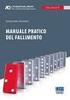 I DOCENTI Indice Del Manuale 1 - Introduzione al Manuale Operativo 1.1 Visualizzazioni degli Elenchi dei Docenti 2 - Come Creare un Docente 2.1 Come Creare un Docente Singolarmente 2.2 Come Importare l
I DOCENTI Indice Del Manuale 1 - Introduzione al Manuale Operativo 1.1 Visualizzazioni degli Elenchi dei Docenti 2 - Come Creare un Docente 2.1 Come Creare un Docente Singolarmente 2.2 Come Importare l
MANUALE DI SINTESI AD USO DEI DOCENTI PER L UTILIZZO DI NUVOLA (SCRUTINIO ELETTRONICO)
 MANUALE DI SINTESI AD USO DEI DOCENTI PER L UTILIZZO DI NUVOLA (SCRUTINIO ELETTRONICO) N.B. PER L UITLIZZO DI NUVOLA SI CONSIGLIA DI UTILIZZARE IL BROWSER GOOGLE CHROME SCARIBALE AL LINK: http://www.google.it/intl/it/chrome/browser/
MANUALE DI SINTESI AD USO DEI DOCENTI PER L UTILIZZO DI NUVOLA (SCRUTINIO ELETTRONICO) N.B. PER L UITLIZZO DI NUVOLA SI CONSIGLIA DI UTILIZZARE IL BROWSER GOOGLE CHROME SCARIBALE AL LINK: http://www.google.it/intl/it/chrome/browser/
Correggere una traccia Gps utilizzando Quantum GIS 1
 Correggere una traccia Gps utilizzando Quantum GIS 1 Applichiamo il caso concreto del rilievo della sentieristica della Rete Escursionistica Ligure (REL) (per informazioni visitare le pagine dedicate all
Correggere una traccia Gps utilizzando Quantum GIS 1 Applichiamo il caso concreto del rilievo della sentieristica della Rete Escursionistica Ligure (REL) (per informazioni visitare le pagine dedicate all
Grafici e Pagina web
 Grafici e Pagina web Grafici Un grafico utilizza i valori contenuti in un foglio di lavoro per creare una rappresentazione grafica delle relazioni esistenti tra loro. Quando si crea un grafico ogni riga
Grafici e Pagina web Grafici Un grafico utilizza i valori contenuti in un foglio di lavoro per creare una rappresentazione grafica delle relazioni esistenti tra loro. Quando si crea un grafico ogni riga
PROCEDURA D INSTALLAZIONE DEL SOFTWARE DELLA CARTA TS-CNS. ACTALIS su Windows 32 bit e 65 bit
 PROCEDURA D INSTALLAZIONE DEL SOFTWARE DELLA CARTA TS-CNS ACTALIS su Windows 32 bit e 65 bit INDICE Introduzione alla procedura d installazione del software della carta TS-CNS... 3 Installazione Software
PROCEDURA D INSTALLAZIONE DEL SOFTWARE DELLA CARTA TS-CNS ACTALIS su Windows 32 bit e 65 bit INDICE Introduzione alla procedura d installazione del software della carta TS-CNS... 3 Installazione Software
Le Apps di Google a scuola
 Le Apps di Google a scuola 5. Google My Maps Guide sintetiche Passo passo su Google Apps a cura della prof.ssa Virginia Ruggeri Perché Google My Maps Mediante l applicazione My Maps si possono elaborare
Le Apps di Google a scuola 5. Google My Maps Guide sintetiche Passo passo su Google Apps a cura della prof.ssa Virginia Ruggeri Perché Google My Maps Mediante l applicazione My Maps si possono elaborare
PROCEDURA D INSTALLAZIONE DEL SOFTWARE DELLA CARTA TS-CNS. ATOS su Windows 32 bit e 65 bit
 PROCEDURA D INSTALLAZIONE DEL SOFTWARE DELLA CARTA TS-CNS ATOS su Windows 32 bit e 65 bit INDICE Introduzione alla procedura d installazione del software della carta TS-CNS... 3 Installazione Software
PROCEDURA D INSTALLAZIONE DEL SOFTWARE DELLA CARTA TS-CNS ATOS su Windows 32 bit e 65 bit INDICE Introduzione alla procedura d installazione del software della carta TS-CNS... 3 Installazione Software
1. Breve introduzione 2. Sfondo trasparente 3. Gif animate
 T03 Immagini digitali 4 a settimana Docenti: L. Mainetti & M. Agosti 1. Breve introduzione 2. Sfondo trasparente 3. Gif animate 1 1. Breve introduzione 1. Avviare GIMP 2. Lanciato il programma e completato
T03 Immagini digitali 4 a settimana Docenti: L. Mainetti & M. Agosti 1. Breve introduzione 2. Sfondo trasparente 3. Gif animate 1 1. Breve introduzione 1. Avviare GIMP 2. Lanciato il programma e completato
Nella finestra successiva dovremo cercare l immagine che vogliamo appiccicare nel file.
 Come realizzare i disegni in Autocad partendo da un immagine L obbiettivo di questo articolo, è quello di poter avere a disposizione le linee di costruzione in qualsiasi scala, senza dover fare decine
Come realizzare i disegni in Autocad partendo da un immagine L obbiettivo di questo articolo, è quello di poter avere a disposizione le linee di costruzione in qualsiasi scala, senza dover fare decine
Telerilevamento. Esercitazione 5. Classificazione non supervisionata. Apriamo l immagine multi spettrale relativa alla zona di Feltre che si trova in:
 Telerilevamento Esercitazione 5 Classificazione non supervisionata Lo scopo di questa esercitazione è quella di effettuare una classificazione non supervisionata di un immagine SPOT5 acquisita sull area
Telerilevamento Esercitazione 5 Classificazione non supervisionata Lo scopo di questa esercitazione è quella di effettuare una classificazione non supervisionata di un immagine SPOT5 acquisita sull area
GUIDA OPERATIVA SULLA PIATTAFORMA MOODLE INTEGRATA AL REGISTRO ELETTRONICO MASTERCOM
 GUIDA OPERATIVA SULLA PIATTAFORMA MOODLE INTEGRATA AL REGISTRO ELETTRONICO MASTERCOM FASI OPERATIVE Entrare nel registro elettronico, cliccare su consultazione e scegliere la classe. Selezionare Aula virtuale
GUIDA OPERATIVA SULLA PIATTAFORMA MOODLE INTEGRATA AL REGISTRO ELETTRONICO MASTERCOM FASI OPERATIVE Entrare nel registro elettronico, cliccare su consultazione e scegliere la classe. Selezionare Aula virtuale
Word Formattazione del testo. Samuele Mazzolini
 Word Formattazione del testo Samuele Mazzolini Imposta pagina Potrebbe essere utile per certi documenti impostare la pagina in orizzontale invece che in verticale. Questo è possibile con il comando Imposta
Word Formattazione del testo Samuele Mazzolini Imposta pagina Potrebbe essere utile per certi documenti impostare la pagina in orizzontale invece che in verticale. Questo è possibile con il comando Imposta
Esercizi con uso di foglio elettronico nella suite OOo: Calc. Sommatoria e Grafici
 Esercizi con uso di foglio elettronico nella suite OOo: Calc Sommatoria e Grafici Esercizio 1) Realizzare e completare lo schema seguente (la tabella a sfondo giallo), inserendolo in un foglio elettronico
Esercizi con uso di foglio elettronico nella suite OOo: Calc Sommatoria e Grafici Esercizio 1) Realizzare e completare lo schema seguente (la tabella a sfondo giallo), inserendolo in un foglio elettronico
F450. Gateway OpenBacnet. Manuale Software.
 F450 Gateway OpenBacnet www.homesystems-legrandgroup.com Indice Per iniziare 4 Interazioni con il dispositivo 4 Configurazione del dispositivo 5 Menù configura 5 Invia configurazione 7 Ricevi configurazione
F450 Gateway OpenBacnet www.homesystems-legrandgroup.com Indice Per iniziare 4 Interazioni con il dispositivo 4 Configurazione del dispositivo 5 Menù configura 5 Invia configurazione 7 Ricevi configurazione
AGENDA LEGALE. Guida all utilizzo
 AGENDA LEGALE Guida all utilizzo Sommario PREMESSA... 3 STRUTTURA... 3 MODALITA DI VISUALIZZAZIONE... 4 INSERIMENTO... 6 INSERIMENTO DI UNA UDIENZA... 7 INSERIMENTO DI UNA ATTIVITA... 9 INSERIMENTO DI
AGENDA LEGALE Guida all utilizzo Sommario PREMESSA... 3 STRUTTURA... 3 MODALITA DI VISUALIZZAZIONE... 4 INSERIMENTO... 6 INSERIMENTO DI UNA UDIENZA... 7 INSERIMENTO DI UNA ATTIVITA... 9 INSERIMENTO DI
ToDoT start per Autodesk Inventor: guida utente
 ToDoT start per Autodesk Inventor: guida utente ToDoT start edition facilita e rende automatica la conversione delle tavole in pdf o altri formati, necessaria per condividere disegni di parti progettate
ToDoT start per Autodesk Inventor: guida utente ToDoT start edition facilita e rende automatica la conversione delle tavole in pdf o altri formati, necessaria per condividere disegni di parti progettate
MODULO 5 - USO DELLE BASI DI DATI 2 FINALITÁ
 PATENTE EUROPEA DEL COMPUTER 5.0 MODULO 5 Database (Microsoft Access 2007) Parte 3 A cura di Mimmo Corrado Gennaio 2012 MODULO 5 - USO DELLE BASI DI DATI 2 FINALITÁ Il Modulo 5, richiede che il candidato
PATENTE EUROPEA DEL COMPUTER 5.0 MODULO 5 Database (Microsoft Access 2007) Parte 3 A cura di Mimmo Corrado Gennaio 2012 MODULO 5 - USO DELLE BASI DI DATI 2 FINALITÁ Il Modulo 5, richiede che il candidato
PRIMO PASSO. Agenzia Entrate Direzione Provinciale di Trento Ufficio Gestione Tributi
 Manuale Tutorial REGISTRAZIONE ATTI TELEMATICI da parte degli ENTI PUBBLICI PRIMO PASSO Gli Enti interessati all'invio telematico richiedono l abilitazione al servizio compilando l apposito modello disponibile
Manuale Tutorial REGISTRAZIONE ATTI TELEMATICI da parte degli ENTI PUBBLICI PRIMO PASSO Gli Enti interessati all'invio telematico richiedono l abilitazione al servizio compilando l apposito modello disponibile
